Когда покупается или продается IPad/IPhone, нужно перекрыть путь к собственным сообщениям, фотографиям, контактам, чтобы не было доступа к персональным данным. Потому следует згать, как отсоединить IPhone/IPad от ICloud, а также выключить блокировку активации.
Зачем нужно отвязывать Айфон от Айклауда
При покупке смартфона с рук можно столкнуться с большими проблемами. Если iСloud не отвязан, то Айфон может в скором времени заблокироваться. Не зная данных для входа, айфон превращается в кирпич и пользоваться им уже неудобно, так практически все функции недоступны.
Даже если вы некоторое время без проблем пользуетесь купленным б/у Айфоном, то после первого же обновления система покажет сообщение об активации iPhone. В данном случае подойдет только тот аккаунт iСloud с помощью которого производилась первоначальная настройка телефона. Сброс настроек и перепрошивка в разблокировке не помогут.
Оперативная дистанционная отвязка от iСloud будет полезна и при краже телефона, ведь мало кто хочет, чтобы кроме самого смартфона злоумышленникам стали доступны еще и все данные человека.
Раньше без помощи техподдержки этого нельзя было сделать. Данная возможность была введена относительно недавно.
Отключаем Apple ID на устройстве
Отключая Apple ID с девайса, IOS потребует избавиться от всех данных, однако некоторые можно сохранить (список контактов, записки), либо сохранить информацию на устройстве. Стоит знать, что говорится только про те данные, которые находятся на физическом хранилище, тогда как многие пользователи вдобавок синхронизируют фото, контактные данные, уведомления и прочий контент в облако iCloud. Такой способ позволяет удалить и отвязать iPhone от Apple ID, после чего моментально и без затруднений перегрузить материал на другой девайс.
Итак, для выполнения операции необходимо:
- Открыть программу Настройки, выбрать пункт Apple ID (расположен вверху возле инициалов).
- Затем высветится список программ. Необходимо внизу нажать на кнопку «Выйти».
- Появится окно, где необходимо нажать на кнопку «Покинуть Магазин и Айклауд», если нужно отсоединить устройство, выйти из AppStore, AppleMusic и прочих приложений. Также достаточно просто выбрать пункт «Выход из системы», после чего произойдет обычная отвязка.
- Дальше стоит ввести пароль, чтобы отключить опцию «Поиск айфона» и передвинуть ползунок со «Вкл» к «Выкл».
- После этого надо перейти в Параметры, затем «Основное», «Сброс», «Удалить данные с настройками».
- Введя пароль следует нажать «Очистить (устройство)».
Проделав все вышеперечисленные действия IOS полностью удалится (или отвяжется) от ICloud и выключится блокировка активации. Помимо этого, Айфон либо Айпад будет очищен до начальных настроек.
Также в последних версиях добавилось несколько способов того, как выйти из аккаунта:
- Выход из магазина приложений и самого айклауда. Это можно считать полной отвязкой.
- Просто выход из магазина. Файлы будут, как и раньше, синхронизироваться, однако устанавливать программы можно будет через другой девайс.
- Отключение от айклауд. Здесь, наоборот, ничего не удаляется, все остается под текущей учетной записью. Также обрабатывается взаимодействие устройства с облаком.
Среди этих трех вариантов можно выбрать понравившийся, однако стоит помнить, что в некоторых случаях аккаунт останется целым и не удалится. Для полного удаления лучше использовать 1 вариант. Вы полностью удалите все следы авторизации через свою учетную запись, а также предотвратите какой-либо доступ к своему Apple ID.
Как отвязать Айфон от Айклауда удаленно с компьютера
Действия на компьютере практически не отличаются от тех, что нужно сделать на смартфоне. Однако существуют некоторые различия и исключения. Для того чтобы проделать данную операцию через компьютер, необходимо:
- Войти в собственную учетную запись ICloud через официальный сайт в компьютере. Далее ввести логин/электронную почту и пароль от аккаунта, который нужно удалить.
- Следующий шаг – переход в раздел «Найти IPhone».
- Затем стоит отыскать пункт «Все устройства».
- «Очистить». Здесь стоит избавиться от всех лишних устройств, связанных с аккаунтом. Выбрав все в списке, надо подтвердить команду, нажав «Стереть Айфон».
Если данный способ не сработал, можно попробовать отвязать Айфон через этот же компьютер. Чтобы сделать это, есть следующая инструкция: «Параметры», «AppleID», «Покинуть учетную запись». Сделав это, следует в появившемся окне выбрать кнопку, где предлагается выйти из системы.
Подробная инструкция всех вышеперечисленных действий:
Отключаем через iTunes
В приложении iTunes существует возможность через компьютер просматривать либо удалять подключенные устройства, которые не нужны для использования.
Пользуясь iTunes через смартфон iPhone, ITouch, компьютер с операционной системой Windows либо обычным Андроидом стоит знать, что все девайсы автоматически привязываются к Apple ID или iTunes. Если такое случилось, пользователи получают возможность скачивать на свои устройства аудио, фильмы и прочие файлы, которые были куплены через iTunes Store. К тому же соединенные устройства позволяют включить опцию автозагрузок.
Также список привязанных гаджетов, где идентификатор использовали для доступа в аккаунт, можно увидеть через страницу учетной записи.
Чтобы купить контент или закачать недавно приобретенные покупки не обязательно соединять несколько девайсов. Соединенное устройство удаляется только тогда, когда:
- Превышено ограничение количества связанных устройств, но нужно добавить еще одно.
- Невозможно скачать покупки из iTunes Store, которые раньше были сделаны.
- Человек хочет перепродать либо подарить телефон другому человеку.
Для удаления следует найти устройство в системе. Рассмотрим подробнее.
Проверка связанных устройств
Выбрав пункт «Управление устройствами» можно увидеть данные про все привязанные гаджеты. В правой стороне написана дата присоединения к идентификатору. Помимо этого, можно заметить, сколько еще ждать до того, как можно будет присоединиться к другому ID.
Если же в списке нет своего устройства, его надо соединить с личным Apple ID. Дальше нужно заново просмотреть список в iTunes, удостоверившись, что девайс там есть.
Удаление связанных девайсов
Перейдя на «Управление устройствами» необходимо нажать «Удалить» справа от девайса, который нужно удалить. Но до того времени, как отключенное устройство можно будет объединить с иным идентификатором, может пройти 90 суток. Это зависит от того, как долго телефон или ноутбук был соединен с Apple ID.
Алгоритм такой:
- Раздел «iTunes Store».
- Входим в настройки «Учетной записи».
- Переходим в «Управление свойствами».
- Нажимаем «Удалить» и «Готово».
Если кнопка удаления не работает (светится серым), это значит, что устройство уже связано с Apple ID. Следует покинуть аккаунт из iTunes Store и проделать действия заново (на следующий раз должно сработать, если нет, стоит перезагрузить приспособление и еще раз это проделать).
Как полностью стереть учетную запись в iCloud
Иногда нужно полностью удалить аккаунт. Как упомянуто выше, это понадобится для продажи либо подарка. Однако перед этим также нужно стереть все данные. Не стоит вручную стирать контакты, собственные фото и прочую сохраненную информацию, если выполнена авторизация в iCloud и используется идентификатор. Сделав так пропадет вся информация из облака.
Стоит сделать:
- Разорвать связь между IPhone и AppleWatch.
- Дублировать данные.
- Выйти из ICloud, iTunes Store и AppStore. Людям, которые имеют iOS свыше 10.3 версии, надо зайти в «Опции» – (имя пользователя), пролистать вниз и выбрать пункт «Выйти». Дальше необходимо ввести пароль от Apple ID и нажать «Отключить». Тем, кто пользуются 10.2 и меньше, стоит зайти в «Настройки» – «ICloud» – «Покинуть». Нужно нажать «Выйти» еще раз, затем «Удалить с (имя устройства)» и ввести пароль от Apple ID. Зайти в «Параметры» – «iTunes Store, AppStore» – «Apple ID» – «Покинуть учетную запись».
- Следующий шаг – вернуться обратно в «Параметры», нажать «Главные» – «Сброс» – «Удалить контент и установленные параметры». Если служба активна, «Найти (имя устройства)». Здесь могут потребовать ввести пароль.
- Когда предложат пароль, необходимо ввести его. После этого надо выбрать «Очистить (имя девайса).
- Если нет планов использовать Apple, нужно отменить регистрацию iMessage.
- Обязательно стоит обратиться к оператору для получения консультации по передачи прав другому владельцу. Когда девайс без SIM-карты, можно с другого телефона дозвониться и прослушать инструкцию.
Другие способы
Существуют также иные методы того, как можно проделать эту операцию. Ниже описывается случай, когда IPhone или IPad находится далеко от владельца.
Если не сработала вышеуказанная инструкция либо девайс уже не в руках, стоит:
- Связаться с новым владельцем и попросить проделать необходимые действия.
- В случае, когда используется ICloud с параметром «Найти айфон», стоит войти в аккаунт на официальном сайте либо через «Локатор» с другого устройства, найти необходимый девайс и нажать «Очистить». Очистив все, нужно нажать «Удалить с аккаунта».
- Если невозможно сделать ничего из вышеперечисленного, лучше сменить пароль входа. Тогда все персональные данные с предыдущего телефона сохранятся, а новый пользователь не сможет ничего удалить из облака.
- Если фирма Apple в будущем не будет использоваться, стоит отменить регистрацию в IMessage.
- Тем, кто пользуется ApplePay на официальном сайте лучше удалить номера кредитных и банковских карт. Стоит зайти в «Настройки» для просмотра устройств, где есть Apple Pay. После стоит выбрать нужный девайс и нажать «Удалить».
Как проверить, нет ли привязанных устройств
Чтобы удостовериться в том, что больше не осталось привязанных девайсов в Apple ID, следует проделать несколько действий (это нужно для предотвращения слежки за устройством):
- Открыть программу Параметры и зайти в Apple ID. Там будут вписаны инициалы.
- Появится список привязанных устройств и те, которые работают в данный момент.
- Далее стоит выбрать все неизвестные смартфоны.
- Затем «Удалить из аккаунта», после чего «Удалить».
Следующий шаг – смена пароля. Чтобы сделать это, необходимо:
- Открыть программу «Настройки», войти в Apple ID.
- Найти пункт Блокировка и безопасность, затем нажать «Сменить пароль».

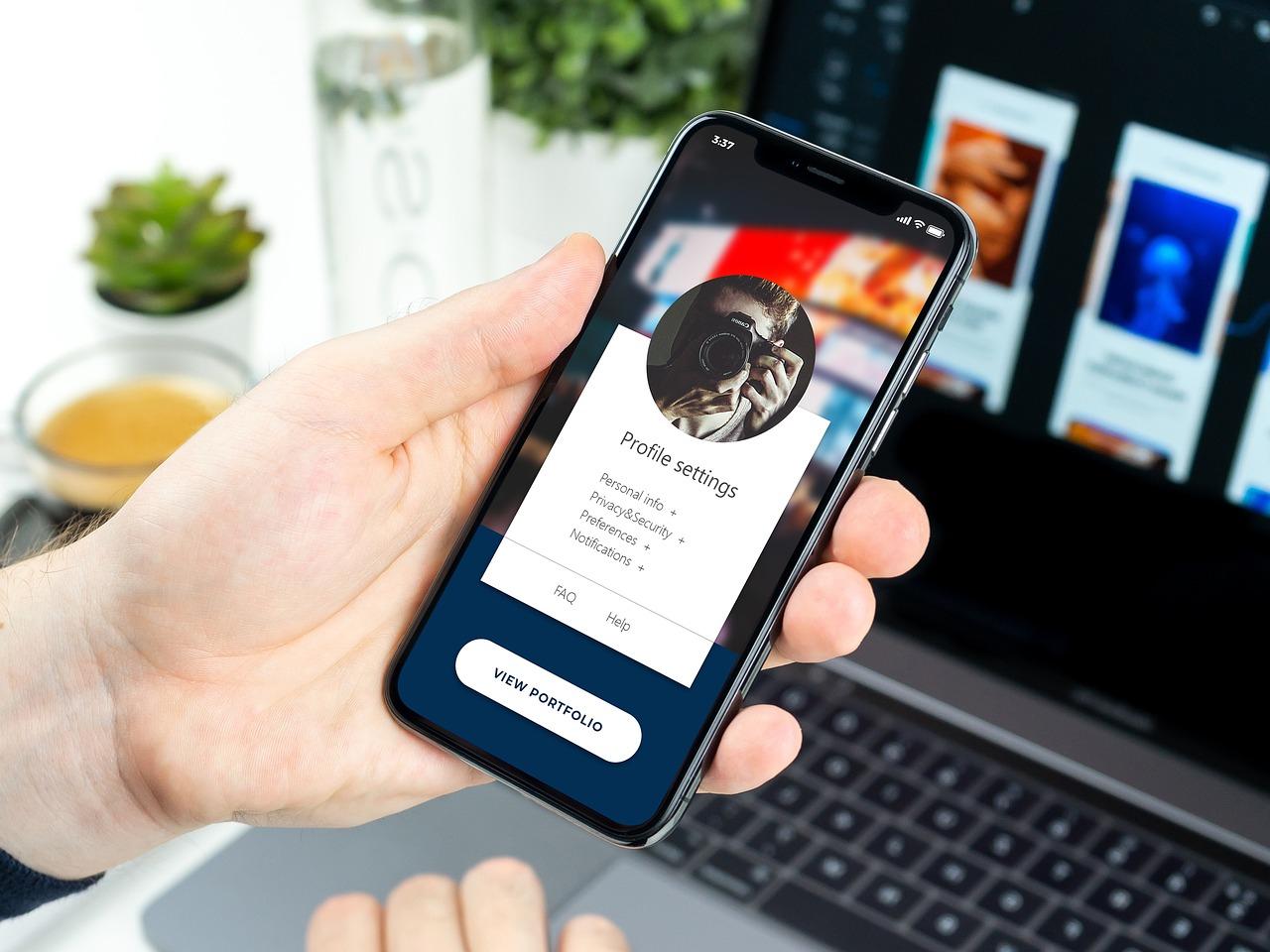
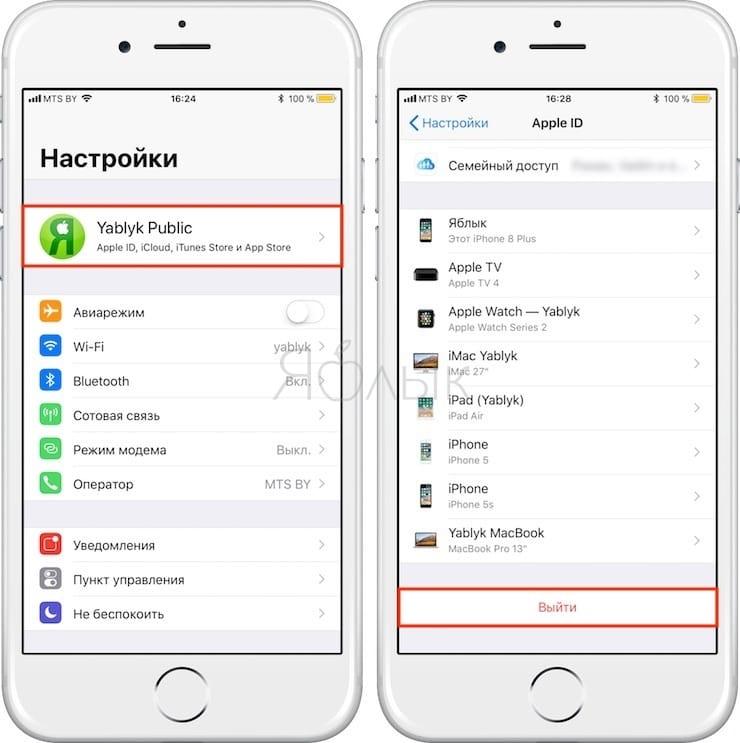

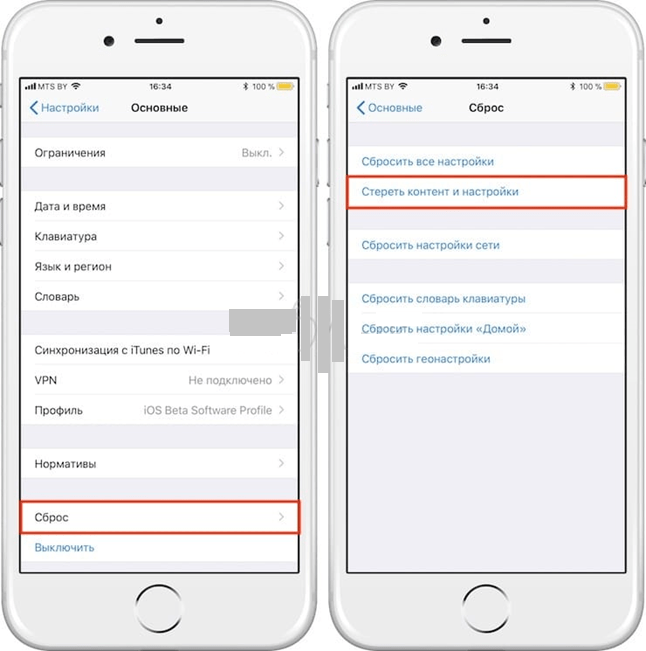
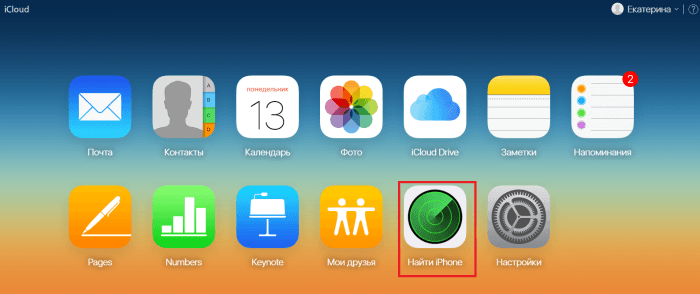
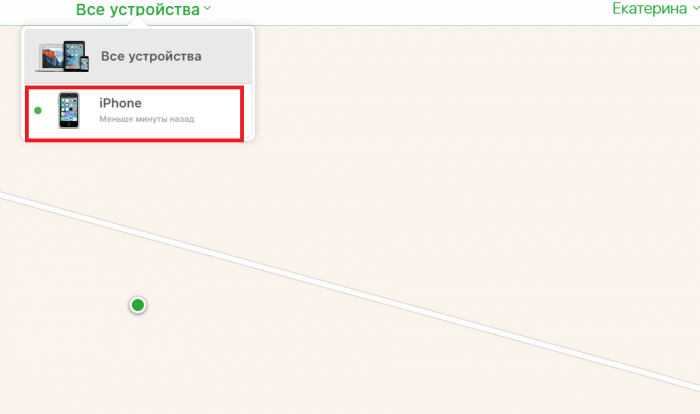
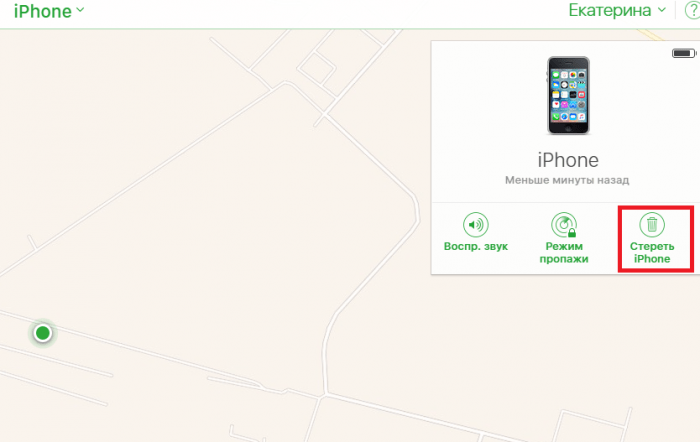
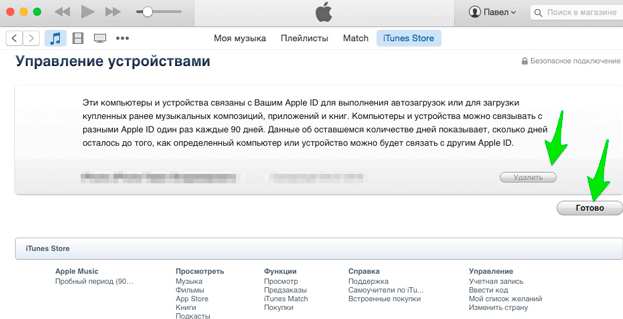
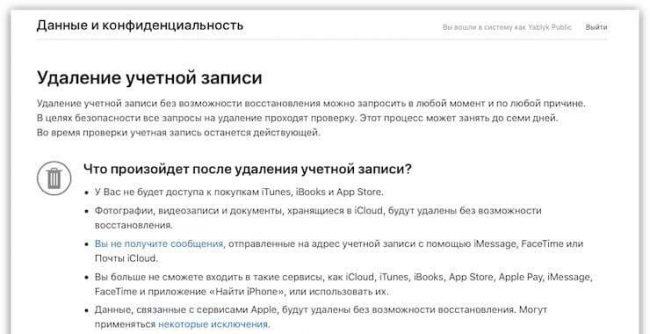
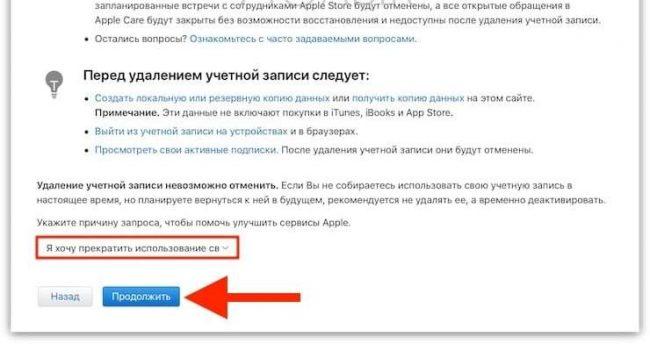
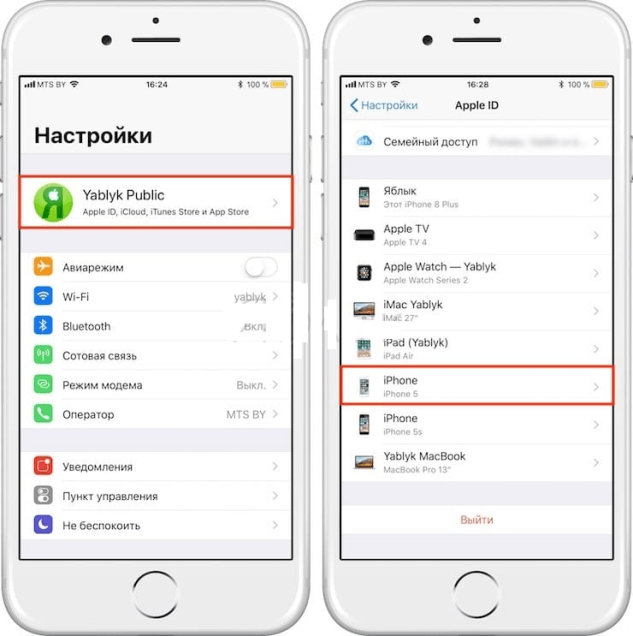
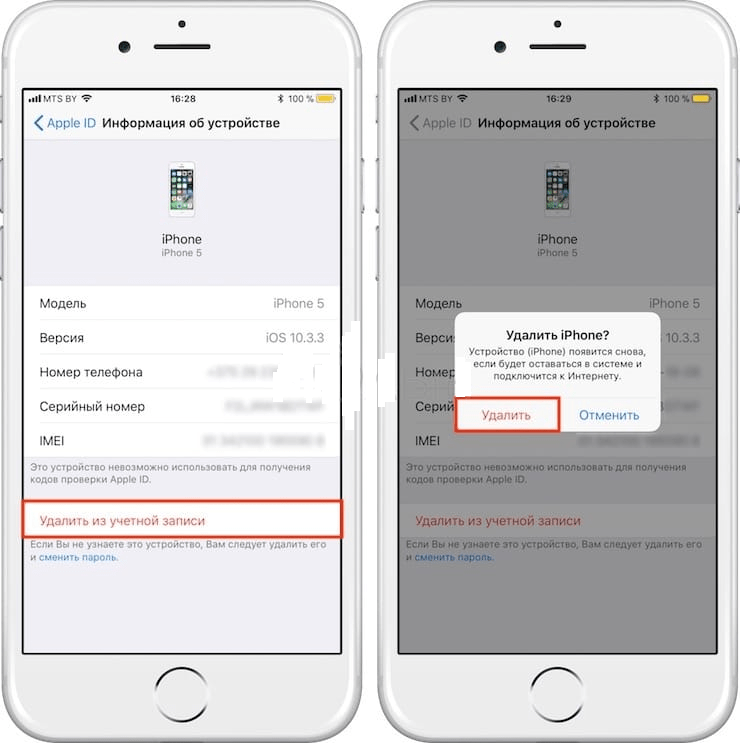
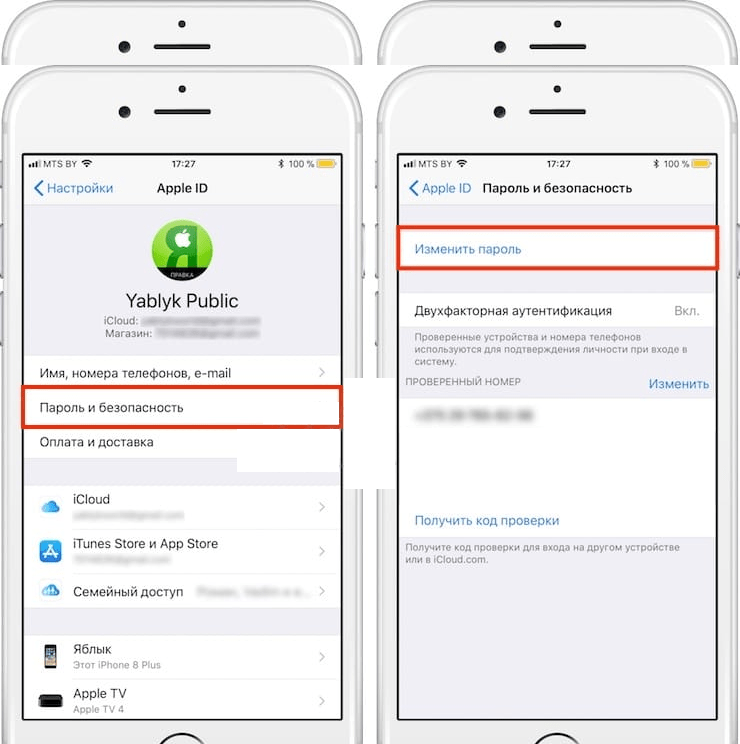

а как проще масмини подготовить к продаже